- Комплектація і ціна модему D-Link 2500U
- Зовнішній вигляд, призначення індикаторів і технічні характеристики
- Таблиця: призначення індикаторів на передній панелі модему
- Таблиця: порівняння моделей різних версій
- Схема підключення
- Підключення модему до телефонної лінії
- Підключення модему до комп'ютера
- Підготовка комп'ютера до підключення - налаштування мережевого адаптера
- Веб-інтерфейс модему, настройка і захист доступу
- Налагодження підключення до інтернету
- Відео: настройка D-Link DSL-2500U
- Налаштування модему в режимі мосту
- Можливі проблеми і неполадки з модемом: діагностика та усунення
- Таблиця: типові неполадки модему-маршрутизатора DLINK-2500U
- Відео: поліпшення охолодження DSL-модему D-Link 2500U
D-LINK DSL-2500U належить до мережевих пристроїв початкового рівня. Судіть самі: бездротового модуля зв'язку немає, мережевий порт всього один, процесор скромний, обсяг пам'яті невеликий. Сферу застосування цього модему можна описати фразою «один модем - один комп'ютер». На периферії ще багато місць, де підключення від "Ростелекома" - єдиний спосіб отримати широкосмуговий доступ до інтернету. DSL-2500U спеціально розроблявся для країн колишнього СНД, тому буде відмінно працювати навіть на старих телефонних лініях, якість яких в провінції залишає бажати кращого. З нашої статті ви дізнаєтеся, як його підключити, налаштувати і змусити ефективно працювати.
Комплектація і ціна модему D-Link 2500U
Пристрій поставляється в картонній коробці з фірмовим оранжево-чорним оформленням. Усередині знаходяться:
- модем,
- мережевий адаптер харчування,
- спліттер,
- кабелі для підключення до телефонної мережі,
- патч-корд для з'єднання з мережевою картою комп'ютера,
- інструкція з експлуатації (в паперовому вигляді та на оптичному диску),
- гарантійний талон і рекламний буклет.

Усередині барвистою коробки знаходиться все необхідне для підключення і налаштування модему
Патч-корд, що йде в комплекті, - спрощений (UTP4). У ньому всього чотири сигнальних лінії замість класичних восьми, тому старі мережеві карти можуть з таким кабелем не заробити. Враховуйте це, якщо ви власник комп'ютера початку нульових або старого ноутбука.
D-Link 2500U випускається добрий десяток років, тому його і зараз можна знайти в продажу, хоча доцільність покупки такого обладнання викликає сумніву, адже коштує він в районі тисячі рублів, а за цю суму вже можна придбати ADSL Wi-Fi роутер. Ціна модема на вторинному ринку коливається в широких межах. «Голе» пристрій без кабелів і спліттера можна знайти і за 100 рублів. Повний комплект з коробкою і мережним адаптером буде коштувати 500-800 р.
Зовнішній вигляд, призначення індикаторів і технічні характеристики
Корпус модему виготовлений з матового чорного пластику з вентиляційними отворами зверху. На передній панелі розташовані світлодіоди індикації режимів роботи, а на задній - інтерфейсні роз'єми і гніздо для підключення мережевого адаптера.

Наявність лише одного LAN-порту говорить про те, що цей пристрій призначений явно не для офісу
Таблиця: призначення індикаторів на передній панелі модему
Технічні характеристики модему
Було випущено кілька різновидів (ревізій) DSL-2500U, які розрізняються лише типом процесора і флеш-пам'яті. Їх характеристики практично однакові.
Таблиця: порівняння моделей різних версій
Відео: огляд роутера D-link DSL-2500U
Підключення модему до клієнтського обладнання
Щоб встановити і налаштувати підключення до інтернету за технологією ADSL, необхідно виконати кілька кроків:
- Підключення модему-маршрутизатора до телефонної лінії і комп'ютера.
- Налаштування мережевого інтерфейсу комп'ютера для успішної роботи з модемом.
- Конфігурація параметрів інтернет-з'єднання по протоколу PPPoE за допомогою веб-інтерфейсу модему.
Розберемо кожен з цих процесів більш докладно.
Схема підключення
Підключення DSL-2500U типове: до телефонної лінії підключається фільтр-спліттер, до нього - порт модему з написом ADSL. Порт Ethernet з'єднується з мережевою картою комп'ютера або входом бездротового маршрутизатора.
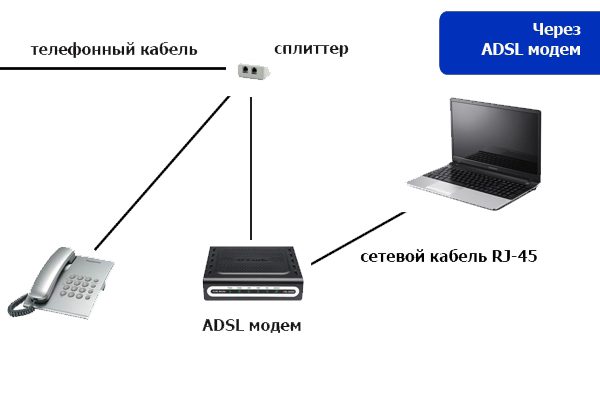
Модем-маршрутизатор підключається в телефонну лінію за допомогою спліттера
Підключення модему до телефонної лінії
В процесі роботи ADSL-модем передає і приймає широкосмуговий сигнал частотою в декілька мегагерц, тому від якості телефонної лінії дуже сильно залежить швидкість з'єднання. Особливо це стосується проводки в старих будинках, де вона зроблена низькоякісної одножильний «локшиною» - слабкострумових телефонним дротом радянських часів. Якщо в будинку / квартирі кілька телефонних розеток з'єднані паралельно, схему підключення потрібно переробити. Спліттер встановлюється на кабельному вводі в квартиру, а телефонна проводка приєднується вже до нього. Якщо телефон і модем виявляться підключеними паралельно, інтернет працювати не буде.
Підключення модему до комп'ютера
Якщо розташування телефонної розетки не дозволяє розмістити модем поруч з комп'ютером, доведеться купити патч-корд потрібної довжини або обжати його самостійно. Два штекера стандарту RJ-45 обжимаються на шматку проводу UTP-8 відповідно до схеми.

Кабель для підключення модему-маршрутизатора до комп'ютера повинен бути обжатий відповідно до типовою схемою розподілу кольорів
Підготовка комп'ютера до підключення - налаштування мережевого адаптера
Практично будь-який маршрутизатор працює і як DHCP сервер, тобто роздає адреси IP клієнтським пристроїв. Адреси видаються з діапазону, заданого в настройках роутера. Щоб цей механізм правильно працював, необхідно налаштувати мережевий адаптер на автоматичне отримання адреси TCP / IP і адреси сервера DNS. На комп'ютерах під управлінням Windows можна зіткнутися з ситуацією, коли адаптера прописаний статичний (постійний) адреса. Це може привести до конфлікту з іншим пристроєм в мережі, яке отримує адресу автоматично. Результатом буде втрата доступу до мережі Wi-Fi (і інтернету теж) на обох пристроях.
Щоб така помилка не виникла, потрібно перевірити властивості бездротового адаптера і перемкнути (при необхідності) його на автоматичне отримання адрес.
- Натисніть на кнопку «Пуск» правою клавішею миші і з меню користувача виберіть пункт «Мережеві підключення».
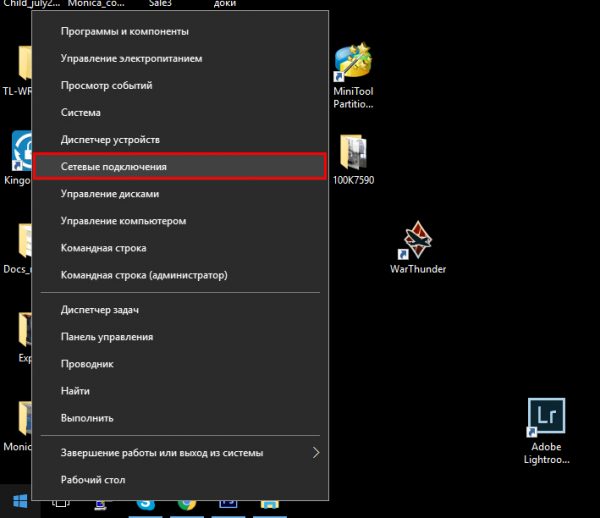
Викличте розділ мережевих підключень з меню користувача
- У вікні мережевих підключень виберіть потрібний адаптер і за допомогою правої кнопки миші відкрийте його властивості.
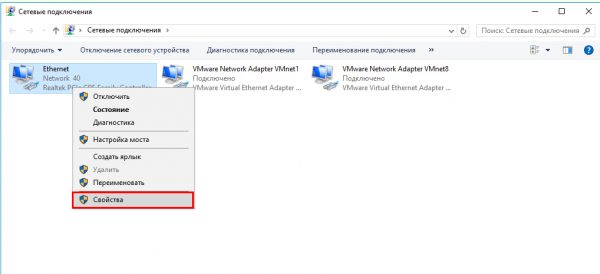
У властивостях мережевого адаптера містяться настройки протоколу TCP / IP
- Зі списку протоколів виберіть TCP / IP і подвійним клацанням миші викличте його налаштування.
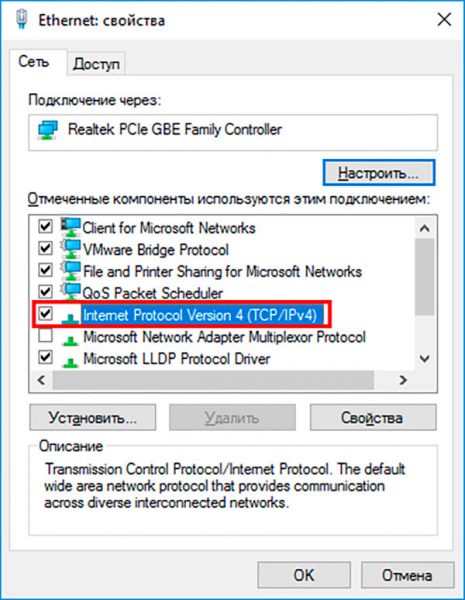
Всі значення IP-адрес встановлюються в настройках протоколу TCP / IP для мережевого адаптера
- Налаштуйте автоматичне отримання мережевої адреси і адреси сервера DNS і натисніть кнопку ОК.
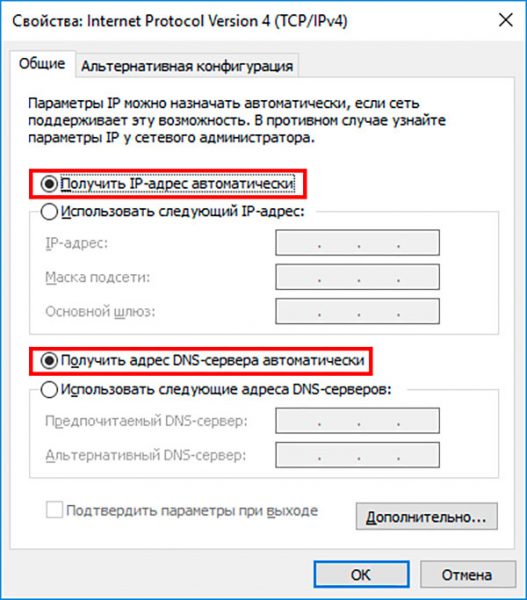
Режим автоматичного отримання адрес задається установкою прапорців у відповідних полях вікна властивостей TCP / IP
Веб-інтерфейс модему, настройка і захист доступу
Після того як мережева карта комп'ютера налаштована на автоматичне отримання IP-адреси, доступ до WEB-інтерфейсу модему можна отримати за адресою 192.168.1.1. Ім'я користувача - admin, а пароль за замовчуванням порожній, тобто вводити його не треба. Щоб убезпечити мережу від стороннього втручання, поміняйте пароль доступу відразу ж після початкового налаштування модему.
- Відкрийте веб-інтерфейс, ввівши адресу 192.168.1.1 в інтернет-браузері.
- У розділі «Система» перейдіть за посиланням «Пароль адміністратора».
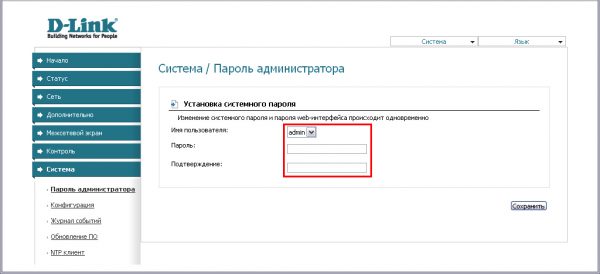
Не забудьте ввести новий пароль двічі
- Введіть пароль і натисніть кнопку «Зберегти».
Налагодження підключення до інтернету
Після того як модем з'єднаний з телефонною лінією, комп'ютером і є доступ до веб-інтерфейсу, прийшов час налаштувати інтернет-підключення. Зробимо це на прикладі найбільшого провайдера, який працює з технологією ADSL - "Ростелекома".
- Натисніть кнопку Add і в новому вікні вкажіть значення VPI і VCI, видані провайдером. Якщо вам забули їх повідомити, можете уточнити необхідні дані, зателефонувавши на безкоштовну лінію технічної підтримки. У випадаючому списку Service Category виберіть параметр UBR Without PCR.
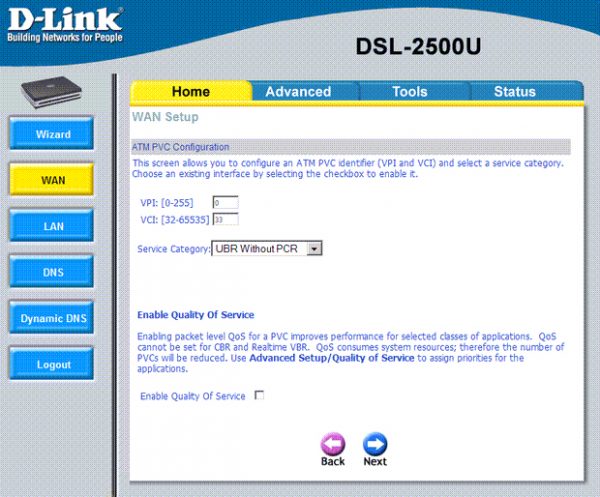
На першому екрані майстра налаштування введіть параметри VPI і VCI
- Підключення до «Ростелекому» здійснюється по протоколу PPPoE. Виберіть його зі списку протоколів.
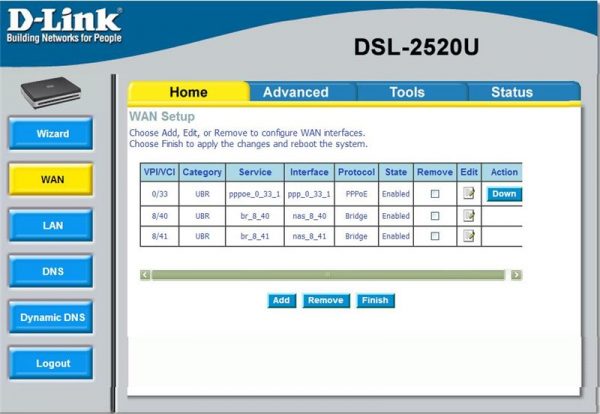
Підключення до провайдера «Ростелеком» м здійснюється по протоколу PPPoE
- З договору з провайдером візьміть присвоєні ваш обліковий запис логін і пароль і введіть їх у відповідні поля вікна налаштувань. Увімкніть опцію Keep Alive, щоб з'єднання автоматично відновлювалося після обриву зв'язку.
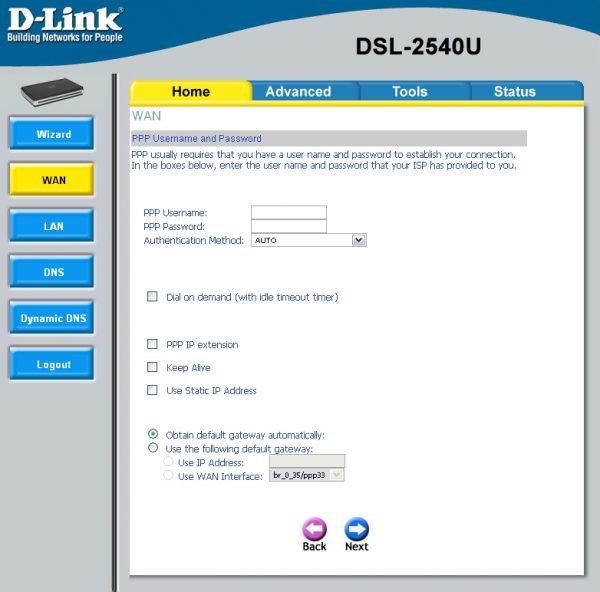
Введіть логін і пароль доступу в інтернет, які вказані в договорі з провайдером
- На сторінці налаштувань WAN включите мережевий екран (Firewall) і NAT. Обов'язково активуйте чекбокс Enable WAN service. Якщо ви плануєте дивитися на комп'ютері цифрове ТБ - відзначте параметр Enable IGMP Multicast. В поле Service Name введіть назву створеного з'єднання і натисніть кнопку NEXT.
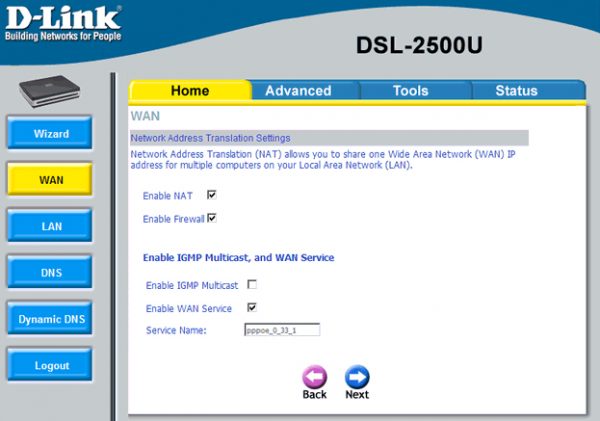
Не забудьте активувати опції межсетвого екрану і NAT
- На сторінці зі звітом про настройках перевірте правильність введених даних і натисніть кнопку Finish. Модем-маршрутизатор перезавантажиться і встановить з'єднання з провайдером, тому вже через кілька хвилин у вас буде інтернет.
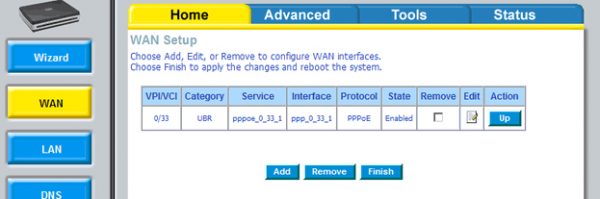
Після перезавантаження модему на екрані з'явиться короткий звіт про задані налаштуваннях
Відео: настройка D-Link DSL-2500U
кидок портів
Деяким користувачам необхідно отримати доступ до ресурсів своєї локальної мережі з інтернету: домашнім мережевих папок, зображенні з домашньої камери IP, віддаленого адміністрування програмами Remote Administrator або Team Viewer і ще десяткам потрібних додатків. Щоб організувати можливість такого доступу, потрібно так званий кидок портів, коли маршрутизатор об'єднує порт зовнішньої мережі і один з портів внутрішньої. Налаштувати кидок портів нескладно за допомогою функцій веб-інтерфейсу модему.
- Заходимо в розділ Advanced setup - NAT і натискаємо на ADD.
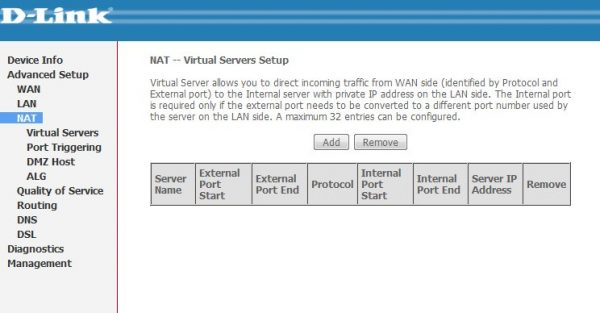
Додати новий порт для проброса можна з вікна створення віртуальних серверів
- У діалозі настройки порту послідовно заповніть наступні поля:
- ім'я правила - в подальшому воно допоможе ідентифікувати порт з конкретним додатком або пристроєм;
- інтерфейс - виберіть зі списку той, за допомогою якого встановлено інтернет-з'єднання;
- протокол - можна вибрати TCP, UDP або обидва типи;
- діапазон адрес для внутрішнього і зовнішнього портів - якщо порт один, початкове і кінцеве значення діапазону повинні збігатися;
- внутрішній адресу IP - мережеву адресу в локальній мережі комп'ютера, на якому запущено додаток, що потребує кидок портів, або адреса периферійного пристрою з мережевим інтерфейсом (камери, принтера, мережевого сховища);
- зовнішню адресу IP - адреса, який отримує при з'єднанні з провайдером ваш маршрутизатор.
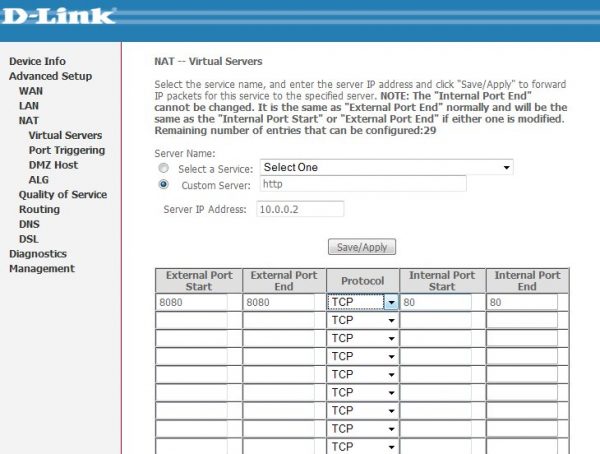
Послідовно заповніть всі поля для завдання нового маршруту проброса порту
Налаштування модему в режимі мосту
Обчислювальні можливості DSL-2500U дуже скромні. Якщо ви використовуєте пристрій в режимі маршрутизатора, то навіть при підключенні всього одного комп'ютера програми з великою кількістю з'єднань (торрент-клієнт або веб-сервер) можуть створювати надмірне навантаження для вашого модема. Результатом будуть перебої в роботі, а то і зависання пристрою. Найкращим способом експлуатації буде переклад DSL-2500U в режим моста (bridge mode) і підключення до нього недорогого маршрутизатора, наприклад, DLINK DIR-300.
- Відкрийте вікно з майстром налаштування модему (Wizard). Зніміть галочку в пункті DSL Auto-connect та у полі введіть значення VPI = 0 VCI = 33. Натисніть Next.
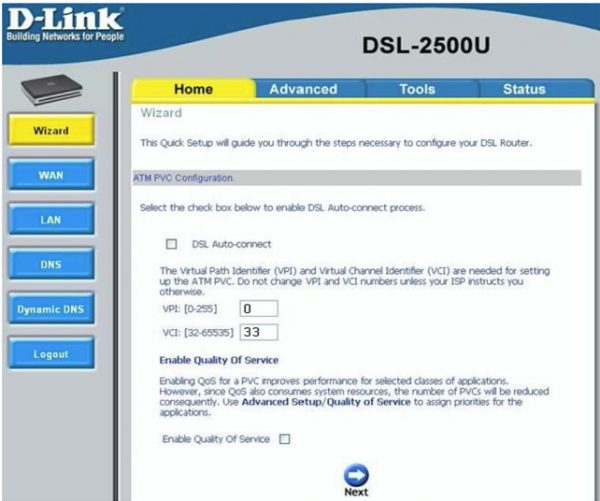
Параметри VPI і VCI потрібно ввести виходячи з налаштувань вашого провайдера
- У наступному вікні Connection Type виберіть Bridging, Encapsulation Mode - LLC / SNAP Bridging, натисніть Next.
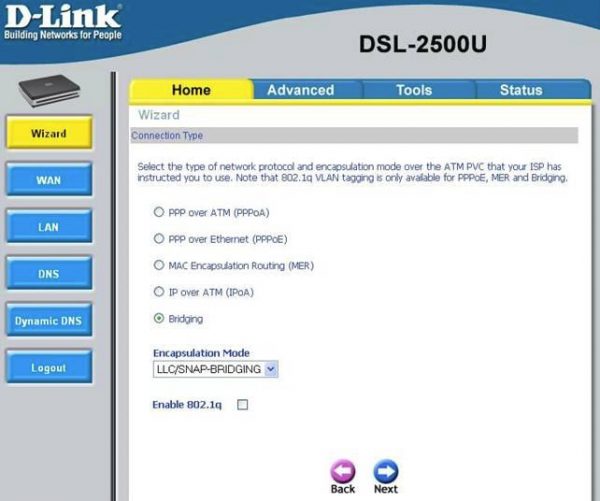
Встановіть тип підключення до мережі Bridging - це переведе модем в режим моста
- У наступному вікні встановіть галочку Enable Bridge Service.
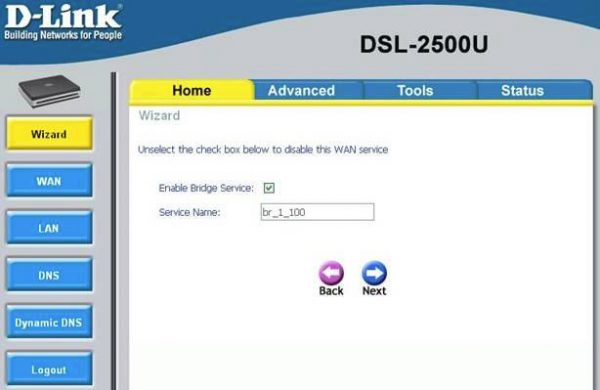
Актвіруйте опцію Bridge Service
- У наступному вікні при необхідності можна поміняти IP-адреса модему. Якщо модем буде використовуватися в зв'язці з бездротовим маршрутизатором, встановіть адресу з того діапазону, що видає сервер DHCP бездротового роутера. Маска підмережі теж повинна збігатися.
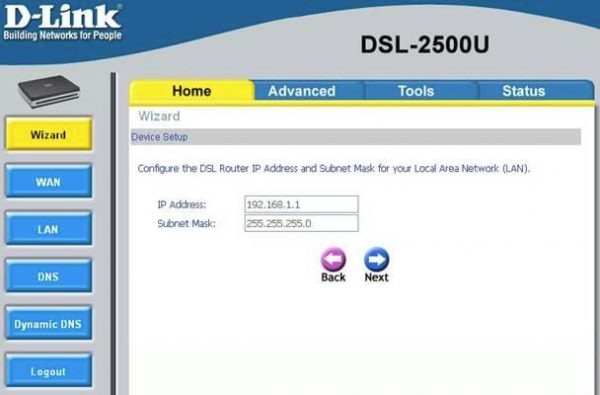
Введіть адресу для доступу до налаштувань модема
- В останньому вікні майстра настройки виводиться сумарна інформація. Якщо всі значення вірні, натисніть кнопку Save / Reboot для збереження налаштувань і перезавантаження модему.
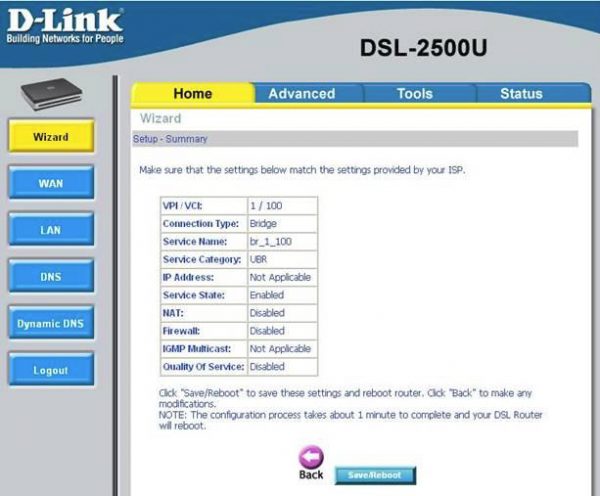
Перевірте дані і збережіть зміни, якщо все введено коректно
Можливі проблеми і неполадки з модемом: діагностика та усунення
DLINK DSL-2500U - просте і надійне обладнання, а й у нього можуть виникати збої, що перешкоджають нормальній роботі. Особливо це помітно при покупці був в експлуатації модему. У таблиці нижче перераховані типові неполадки та причини їх виникнення.
Таблиця: типові неполадки модему-маршрутизатора DLINK-2500U
Кілька років тому, коли я був клієнтом провайдера «Ростелеком», у мене працювала зв'язка з модему DSL-2500U і дешевого бездротового маршрутизатора DIR-300. Незважаючи на те що модем знаходився в режимі моста, він дуже сильно грівся і в результаті кожні кілька годин «зависав». Оскільки модем був уже старий і гарантія на нього давно закінчилася, було вирішено поліпшити його тепловий режим шляхом установки системи охолодження. На мікросхему процесора я встановив радіатор від старої материнської плати, а у верхній частині корпусу вирізав круглий отвір, куди встановив комп'ютерний кулер. Температура модему відчутно впала, далі він працював без сбоёв.

Вентилятор від старої відеокарти допоможе назавжди забути про перегрів модему
Блок живлення (мережевий адаптер) модему працює в ще більш важкому тепловому режимі, ніж сам пристрій. Результатом є вихід з ладу фільтруючих ємностей (конденсаторів) в ланцюгах харчування. Якщо ви хоч трохи дружите з паяльником, то зможете самостійно відремонтувати адаптер. Що вийшов з ладу конденсатор легко знайти: його корпус буде спучений і деформований.

Першою ознакою несправного мережевого адаптера є спучений конденсатор
Відео: поліпшення охолодження DSL-модему D-Link 2500U
Модем-маршрутизатор D-LINK DSL-2500 - перевірений часом, але дуже старе рішення, тому якщо ви тільки підключаєтеся до мережі «Ростелеком» (або аналогічної) - його покупка не буде раціональним вибором, адже зв'язка модем плюс бездротової роутер обійдеться дорожче, ніж покупка ADSL-маршрутизатора з бездротовим модулем. Але якщо ви живете на периферії і стан телефонних ліній або політика провайдера не дають вам можливості скористатися швидкісними тарифними планами, можливостей DSL-2500 вистачить з лишком. Адже, як писали мудрі предки, старий кінь борозни не псує.

